Apple hat die neueste macOS-Version, macOS Tahoe, bei der Eröffnungs-Keynote der WWDC 2025 vorgestellt. Wenn Sie die macOS Tahoe-Beta sicher installieren möchten, ohne die frühere Version auf Ihrem Mac aufzugeben, sollten Sie das macOS am besten auf einem separaten APFS-Volume installieren, ohne Ihre vorherigen Daten zu beeinträchtigen.
Dann können Sie Ihren Mac von zwei macOS-Versionen starten, der Beta-Version und einem anderen macOS. Außerdem ist es notwendig, wenn Sie Software auf verschiedenen macOS testen möchten, bestimmte Anwendungen mit einem kompatiblen macOS weiterhin nutzen möchten, etc. Hier werden wir Ihnen detaillierte Schritte zum Parallelaufsetzen von zwei macOS-Versionen erläutern.
Welche Vorbereitungen müssen getroffen werden
Es gibt einige wesentliche Vorbereitungen, die Sie treffen sollten, damit Sie erfolgreich Ihren Mac mit zwei macOS-Versionen parallel betreiben können.
- Überprüfen Sie die Kompatibilität. Stellen Sie sicher, dass Ihr Mac beide macOS-Versionen unterstützt.
- Schaffen Sie Platz auf Ihrem Mac. Die Installation eines zweiten macOS belegt Gigabyte an Speicherplatz. Sie können unerwünschte Dateien löschen, ungenutzte Anwendungen deinstallieren, Cache und Cookies löschen, große Dateien auf eine externe Festplatte verschieben, etc.
- Sichern Sie Ihren Mac. Egal welche Änderungen Sie an der Festplatte Ihres Mac vornehmen werden, es ist ratsam, zuerst eine Sicherungskopie Ihres Macs zu erstellen, um Datenverlust durch versehentliches Fehlverhalten oder andere Fehler zu vermeiden. Wenn etwas schief geht, können Sie die verlorenen Daten mit der erstellten Sicherungskopie wiederherstellen und Ihren Mac mit Time Machine wiederherstellen.
Fügen Sie ein neues Volume für das zweite macOS hinzu
Sie müssen ein neues Volume erstellen, um das zweite macOS zu installieren. Und es gibt zwei Szenarien. Wenn Sie macOS High Sierra und spätere Versionen von macOS verwenden, die APFS verwenden, können Sie unkompliziert ein weiteres APFS-Volume hinzufügen, wobei die aktuellen Volumes und Daten dank der Space Sharing-Funktion von APFS unberührt bleiben.
Auf einem Mac mit einem älteren macOS oder sogar Mac OS X müssen Sie eine neue Partition erstellen, um ein zweites macOS zu installieren. Doch dabei werden alle Inhalte auf Ihrem Laufwerk gelöscht. Sichern Sie daher Ihren Mac, bevor Sie das Laufwerk partitionieren.
Fügen Sie ein APFS-Volume in der Festplattendienstprogramm hinzu:
- Öffnen Sie das Festplattendienstprogramm, klicken Sie auf die Ansicht-Schaltfläche und wählen Sie Alle Geräte anzeigen.
- Wählen Sie den APFS-Container in der linken Seitenleiste aus.
- Klicken Sie auf die + Schaltfläche über dem Volume in der Symbolleiste.
- Benennen Sie das neue Volume und wählen Sie ein APFS-Format.
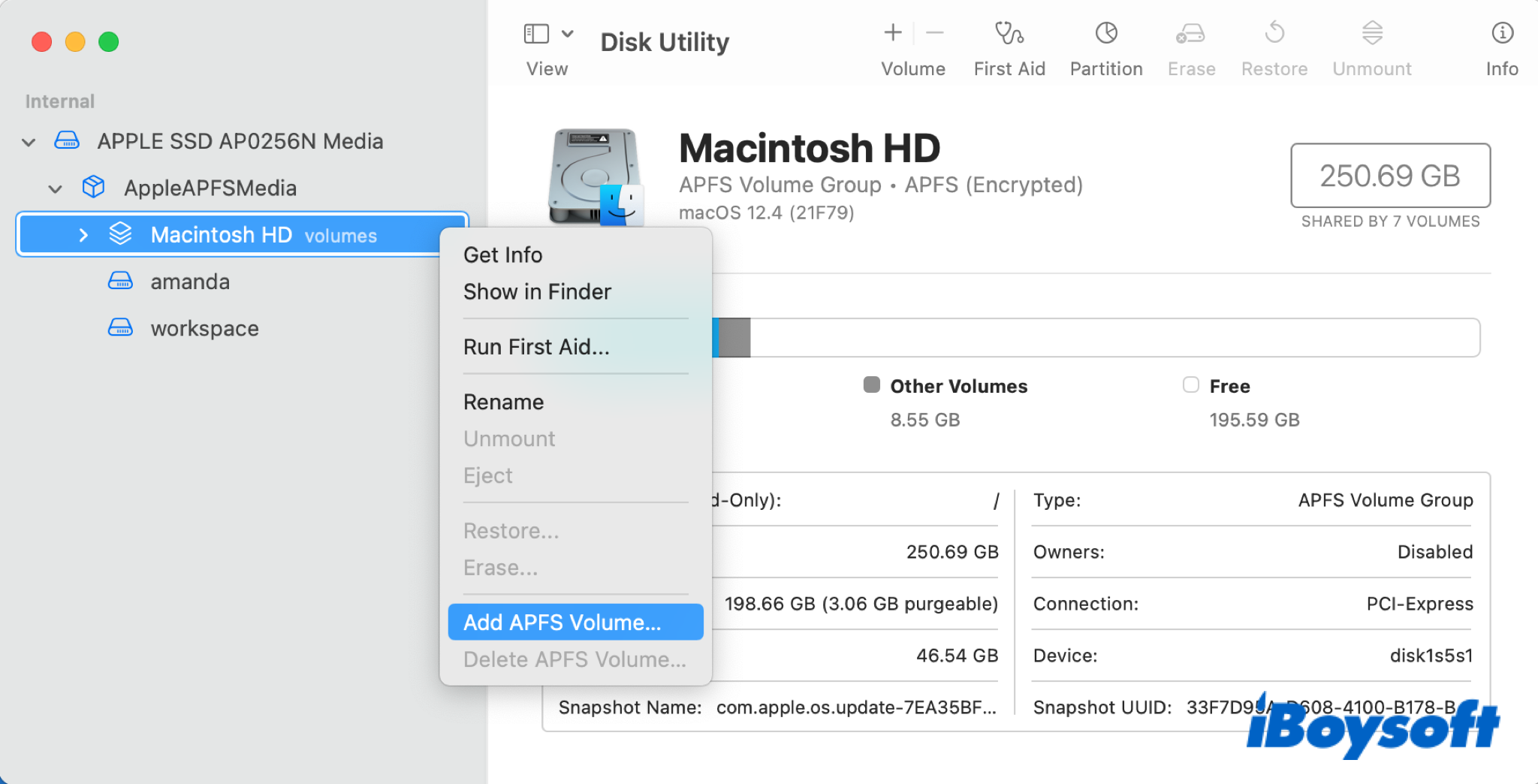
Erstellen Sie eine Partition im Festplattendienstprogramm:
- Starten Sie den Mac im macOS-Wiederherstellungsmodus.
- Wählen Sie im macOS-Dienstprogramm-Bildschirm das Festplattendienstprogramm aus.
- Wählen Sie die Hauptfestplatte aus und klicken Sie auf die Löschen-Schaltfläche.
- Wählen Sie erneut das Laufwerk aus und klicken Sie auf Partition.
- Weisen Sie Platz für zwei Partitionen zu und benennen Sie diese.
- Stellen Sie das Time Machine-Backup auf eine der Partitionen wieder her.
Bereiten Sie eine neue Volume/Partition vor. Teilen Sie es, um mehr Menschen zu führen!
Installieren Sie macOS auf der neuen Volume
Mit einer neuen Volume/Partition vorbereitet, können Sie jetzt das zweite macOS auf der neuen Volume herunterladen und installieren. Zuerst müssen Sie wissen, welches macOS/Mac OS X auf Ihrem Mac läuft. Wenn Sie einen Apple Silicon Mac verwenden, können Sie nur macOS Big Sur und spätere Versionen installieren.
Um Fehler beim Herunterladen aus dem App Store oder Software-Update zu vermeiden und die komplizierten Befehlszeilen im Terminal zu umgehen (Man kann bestimmte Versionen nicht direkt auf nicht unterstützte Macs herunterladen). Das beste Tool mit hoher Bequemlichkeit zum Herunterladen von macOS ist iBoysoft DiskGeeker für Mac, mit dem Sie macOS 10.14- macOS 15 DMG-Dateien auf Ihrem Mac herunterladen können.
- Kostenloser Download, Installation und Öffnen.
- Wählen Sie Ihre neu erstellte interne Volume/Partition auf der linken Seite aus.
- Klicken Sie auf die Schaltfläche "Image herunterladen" in der rechten Symbolleiste.
- Klicken Sie auf "Holen" neben Ihrer gewünschten macOS-Version, dann auf "Image herunterladen".
(Sie können auf die Schaltfläche "Kompatibilität" klicken, um sicherzustellen, dass die unterstützten Geräte.)
- Wählen Sie aus, wohin die DMG-Datei gespeichert werden soll. (Sie haben eine neue erstellt)
Mit dem vorbereiteten macOS-Installer können Sie den folgenden Schritten folgen, um macOS zu installieren:
- Öffnen Sie den kompatiblen macOS-Installer auf Ihrem Mac.
- Befolgen Sie die Anleitungen des Assistenten, der sich öffnet, um die Software zu installieren.
- Klicken Sie auf Alle Festplatten anzeigen, wenn Sie aufgefordert werden, auszuwählen, wo Sie installieren möchten.
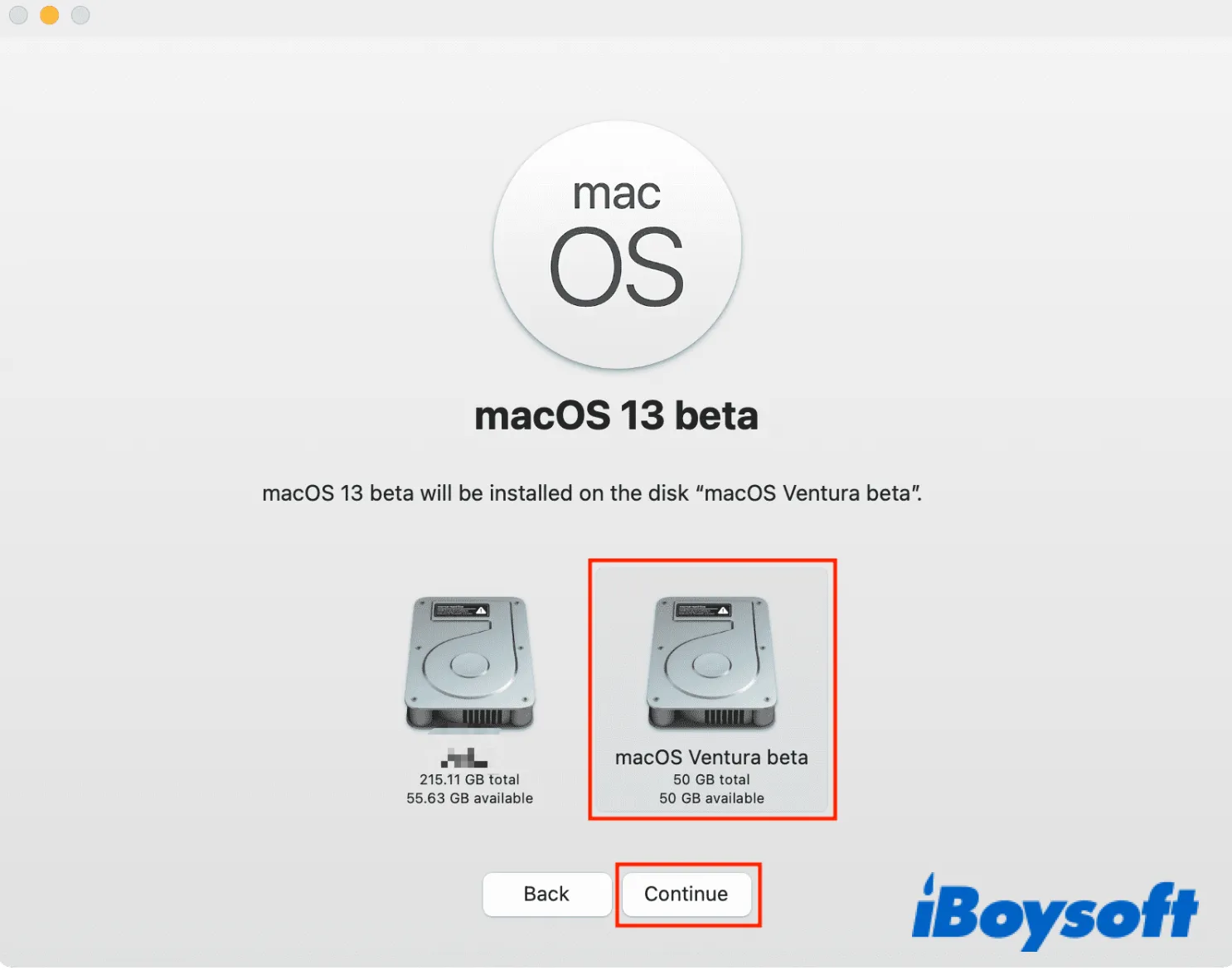
- Wählen Sie das neue Volume aus, um macOS zu installieren.
- Klicken Sie auf Fortfahren und geben Sie Ihr Administratorkennwort ein.
- Warten Sie, bis die Installation abgeschlossen ist, und schalten Sie den Mac aus.
Wenn die oben genannten Schritte dazu beitragen, macOS auf dem neuen Volume zu installieren, können Sie es mit mehr Personen teilen!
Wechseln zwischen macOS-Versionen
Nachdem Sie zwei Versionen von macOS auf Ihrem Mac installiert haben, können Sie Ihren Mac ganz einfach von der Version starten, die Sie benötigen. Jedes Mal, wenn Sie das macOS wechseln möchten, können Sie Ihren Mac neu starten um den Startdatenträger zu wechseln.
Schritte, um den Mac einmal vom zweiten macOS zu booten:
- Fahren Sie Ihren Intel Mac oder Apple Silicon Mac herunter.
- Drücken und halten Sie die Optionstaste, während Sie einen Intel Mac starten, oder drücken und halten Sie die Ein-/Aus-Taste,
bis Sie den Bildschirm "Startoptionen laden" des Apple Silicon Mac sehen. - Wählen Sie das neue Volume/Partition mit installiertem macOS aus den verfügbaren aus.
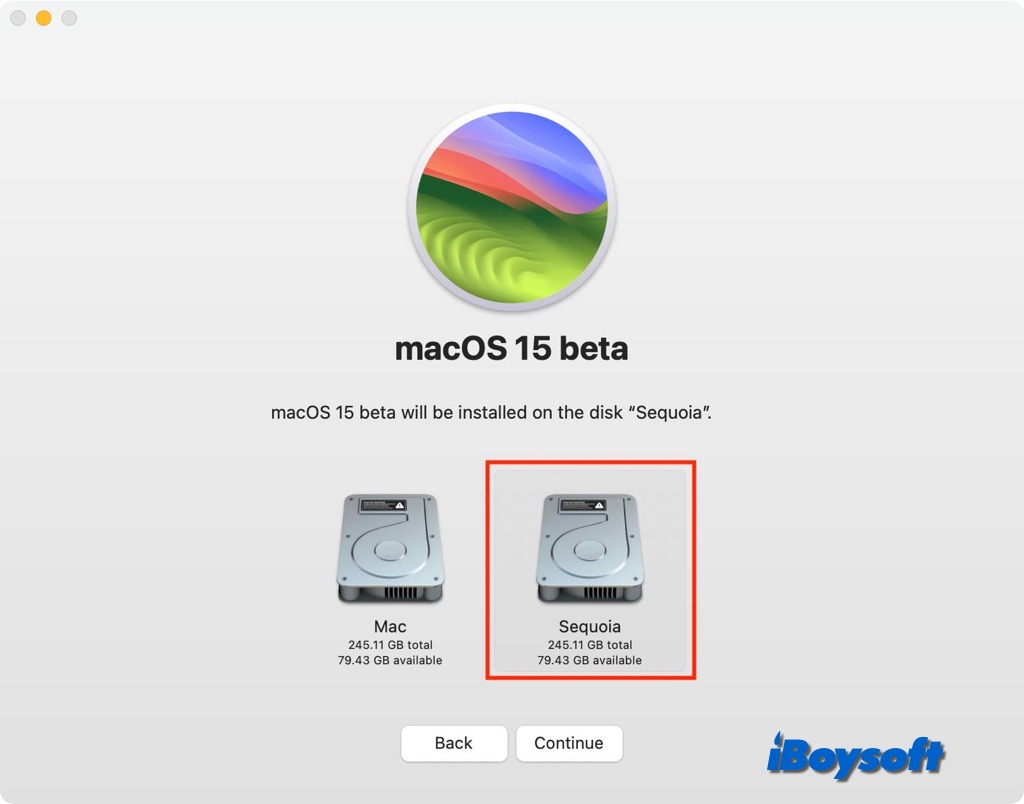
- Klicken Sie dann auf den Aufwärtspfeil oder die Schaltfläche Weiter.
- Ihr Mac wird vom ausgewählten Datenträger gestartet.
Beim nächsten Neustart des Macs wird automatisch der Startdatenträger geladen, den Sie in den Systemeinstellungen ausgewählt haben. Wenn Sie ein anderes macOS häufiger verwenden möchten, können Sie den Startdatenträger mit wenigen Schritten ändern:
- Gehen Sie zum Apple-Menü > Systemeinstellungen > Allgemein und klicken Sie dann auf Startdatenträger.
- Klicken Sie unten links auf das Schloss, um das Einstellungsbedienfeld zu entsperren.
- Wählen Sie das Volume/Partition, das Sie als Startdatenträger bevorzugen, aus, und klicken Sie dann auf Neustart.
Sie können mit unserer Hilfe zwei Versionen von macOS dual-booten, warum nicht teilen, um mehr zu helfen?
Fazit
In diesem Beitrag zeigen wir Ihnen, wie Sie zwei Versionen von macOS auf demselben Mac dual-booten können. Sie können gleichzeitig eine Beta-Version mit einer öffentlichen Version von macOS ausführen. Neben der Installation verschiedener macOS-Versionen ermöglicht macOS auch das Ausführen von Windows auf Intel Macs mit Hilfe des Boot Camp-Assistenten und das Ausführen von Windows auf M1 Mac mit einer virtuellen Maschine, einem Emulator, einem Cloud-Server usw.
